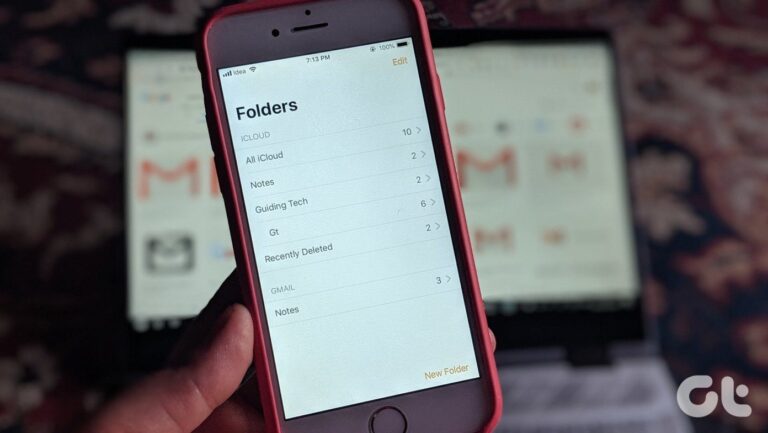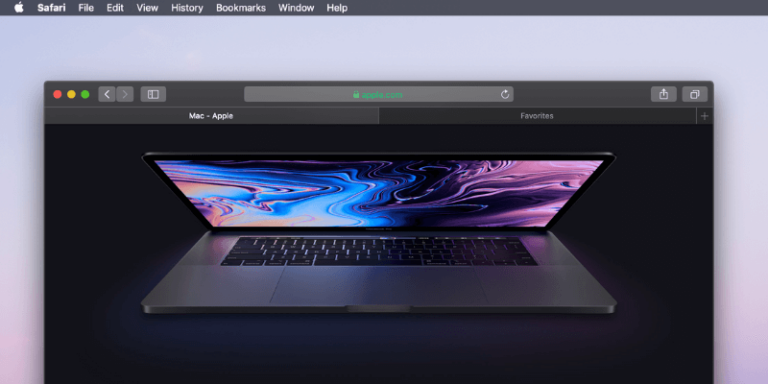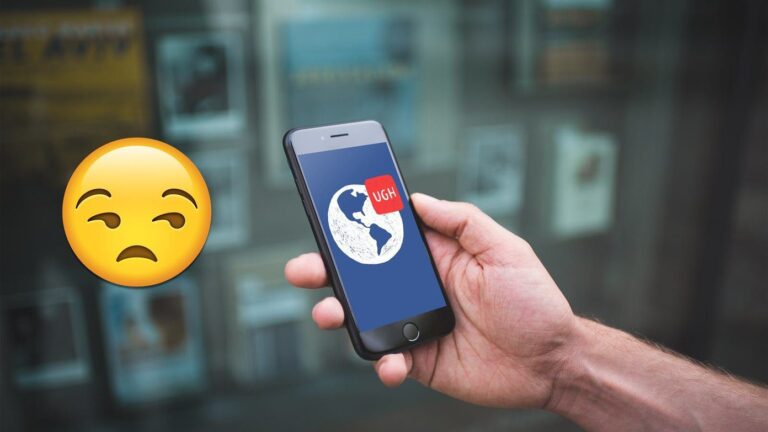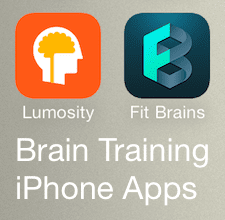Как делиться, блокировать и редактировать электронные таблицы в Numbers для iOS

Когда не так давно Numbers был запущен на устройствах iOS, он показал, что можно создавать расширенные слайд-шоу прямо на вашем мобильном устройстве. И хотя в первых версиях Numbers отсутствовало несколько важных функций, в последних обновлениях появилось несколько интересных функций, о которых стоит упомянуть.
Программы для Windows, мобильные приложения, игры - ВСЁ БЕСПЛАТНО, в нашем закрытом телеграмм канале - Подписывайтесь:)
Давайте лучше рассмотрим эти важные новые функции ниже.
Совместное использование электронных таблиц через iCloud Link
С помощью iWork для iCloud (вот хорошая статья об этом) Apple сделала возможным создание и редактирование документов, используя не только ваш Mac или устройство iOS, но и ваш веб-браузер.
Теперь, с iWork для iOS 7, вы можете взять любую электронную таблицу Numbers (или документ iWork) и поделиться ею с кем угодно по ссылке. Но не только это, совместное использование документа iWork таким образом позволяет человеку, с которым вы делитесь им, просматривать и редактировать ваш документ, при этом все изменения отображаются на ваших устройствах Mac и iOS.
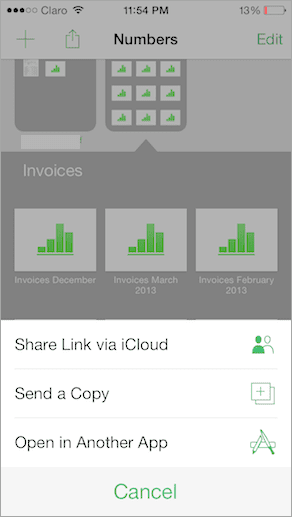


Эта функция обеспечивает очень простой и эффективный способ совместной работы, а поскольку вы можете редактировать свои документы через iCloud в своем браузере, вам даже не нужно устанавливать iWork.

Редактирование ландшафта и другие параметры редактирования
Раньше в Numbers для iPhone и iPod Touch редактирование было ограничено портретным режимом. Это больше не так, поскольку теперь вы можете редактировать электронные таблицы и в альбомной ориентации.

В дополнение к этому, Numbers для iOS теперь добавляет несколько дополнительных параметров редактирования, которые вы можете включить в Настройки меню в рамках Инструменты вариант. Это включает Расстояние, Центр а также Край гиды, в том числе.

Блокировка (защита паролем)
Электронные таблицы Numbers на устройствах iOS теперь можно заблокировать с помощью настраиваемых паролей. Чтобы установить пароль для любой электронной таблицы, просто откройте ее и коснитесь значка Инструменты кнопку в правом верхнем углу таблицы. Затем выберите Установка пароля и создайте пароль для своей электронной таблицы на следующем экране.
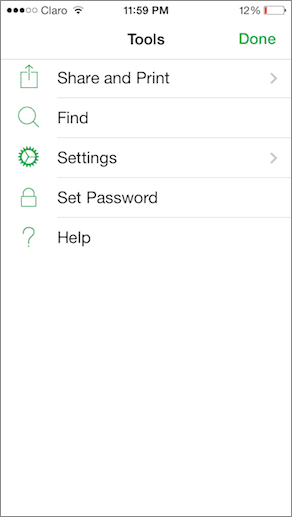


Эта опция уже очень полезна сама по себе, но что делает ее действительно крутой, так это то, что если вы поделитесь защищенной паролем электронной таблицей через iCloud Link, человек, который ее получит, должен будет знать пароль, чтобы иметь возможность редактировать ее. Это делает обмен документами гораздо более безопасным и беззаботным делом.

Полезный совет: вы можете прекратить совместное использование общей электронной таблицы в любой момент. Для этого коснитесь Инструменты кнопка, выберите Поделиться и распечатать и туда направляйся Делиться настройками.

И вот они у вас есть. Как видите, хотя эти функции значительно упрощают создание и редактирование электронных таблиц на ходу, возможно, самое важное в них то, что теперь у вас почти одинаковые функции на разных платформах Apple и в Интернете.
Это означает, что ваш iPhone или iPad больше не являются местами для незначительных изменений, а настоящими устройствами, где ваши электронные таблицы Numbers (и любой документ iWork в этом отношении) больше не ограничены.
Программы для Windows, мобильные приложения, игры - ВСЁ БЕСПЛАТНО, в нашем закрытом телеграмм канале - Подписывайтесь:)